Hauptinhalt:
![]() Über den Autor
Über den Autor
![]() Reviews und Preise
Reviews und Preise
Schnelle Antwort:
- Methode 1: Rippen Sie YouTube-Audio mit professionellen Audiorecorder-Apps wie EaseUS RecExperts und Audacity oder Chrome-Erweiterungen wie Sample.
- Methode 2: Kostenloser Online-Audioextraktor von YouTube wie Y2Mate, Cobalt, TubeRipper und Trick zum Löschen von „ube“.
- Methode 3: Das Befehlszeilentool yt-dlp ist eher für Profis geeignet.
- Methode 4: Laden Sie YouTube oder andere beliebte Plattformen mit Desktop-Tools wie der 4K YouTube to MP3 -Software herunter.
Müssen Sie YouTube-Audio extrahieren oder aufnehmen? Ob Sie hochwertige MP3s zum Offline-Hören benötigen oder Podcasts und Musik speichern möchten – die Suche nach dem richtigen Tool kann eine Herausforderung sein. Dieser Leitfaden stellt effektive YouTube-Audio-Ripper und -Recorder zum Konvertieren von YouTube-Videos in Audio vor und berücksichtigt dabei unterschiedliche Benutzeranforderungen – egal ob Anfänger oder Profi. Verabschieden Sie sich von verzerrtem Ton und komplizierten Setups – finden Sie jetzt Ihre ideale Lösung!
- Hinweis:
- Diese Anleitung dient ausschließlich dem Rippen von Audio- und Videodateien von YouTube mit Genehmigung für den persönlichen Gebrauch. Jegliche kommerzielle Nutzung ist untersagt.
1️⃣EaseUS RecExperts
- Betriebssystem: Windows und Mac
- Vorteile: Audio von beliebigen Websites oder Plattformen ohne Einschränkungen aufnehmen und rippen.
- Nachteile: Für erweiterte Funktionen ist ein Abonnement erforderlich
Einige professionelle Audiorecorder bieten eine direkte Methode zum Rippen von Audio aus YouTube-Videos. EaseUS RecExperts ist einer der besten YouTube-Audio-Ripper. Es handelt sich um einen benutzerfreundlichen Bildschirm- und Audiorecorder, der hochwertige YouTube-Audioaufnahmen ohne Zeitlimit ermöglicht.
Neben der Aufnahme geschützter Videos ohne schwarzen Bildschirm unterstützt es auch das uneingeschränkte Aufnehmen und Rippen von Videos und Audio von jeder Website. Es ist ideal für Benutzer, die eine unkomplizierte Lösung zum Aufnehmen von YouTube-Audio ohne technischen Aufwand suchen.
Hauptmerkmale:
- Super einfach zu verwenden, um System-Audio und Mikrofon gleichzeitig aufzunehmen.
- YouTube-Audio ganz einfach auf Mac aufnehmen
- Unterstützt mehrere Formate wie MP3, WAV, OGG, M4A und FLAC.
- Bietet grundlegende und erweiterte Bearbeitungsfunktionen zum Kürzen oder Verbessern von Aufnahmen.
Schritte zur Verwendung des EaseUS-Tools zum Aufzeichnen von YouTube-Videos in MP3 oder anderen Formaten:
Schritt 1. Starten Sie diese Software. Wählen Sie auf der linken Seite der Benutzeroberfläche das Symbol „Audio“ und aktivieren Sie die Option „Systemsound“ neben der Schaltfläche „REC“.

Schritt 2. Spielen Sie das YouTube-Video, dessen Audiospur Sie aufnehmen möchten, in Ihrem Browser ab. Klicken Sie anschließend auf „REC“, um die Aufnahme zu starten.
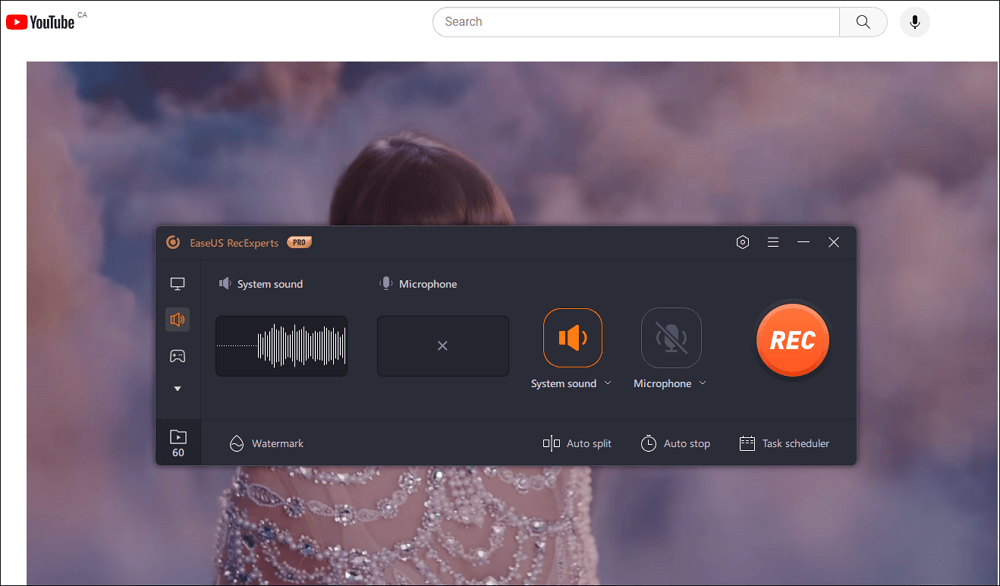
Schritt 3. Um die Aufnahme zu beenden, klicken Sie einfach auf das rote Quadratsymbol.

Teilen Sie diesen hilfreichen Beitrag mit anderen.
2️⃣Audacity
- Betriebssystem: Windows, Mac, Linux
- Vorteile: Kostenlos und Open Source, unterstützt verlustfreie Audioaufnahmen
- Nachteile: Steiler Lernprozess erforderlich; zum Aufzeichnen von Systemaudio auf dem Mac sind virtuelle Audiogeräte wie BlackHole erforderlich.
Audacity ist ein kostenloser Open-Source-Audiorecorder und -editor, ideal für Benutzer mit erweiterten Bearbeitungsfunktionen. Es ist etwas komplexer, bietet aber beispiellose Flexibilität. Audacity unterstützt die Aufnahme hochwertiger verlustfreier Audiodateien, beispielsweise im WAV-Format, um sicherzustellen, dass die Klangqualität nicht beeinträchtigt wird.
Hauptmerkmale:
- Systemton auf dem Mac aufnehmen über BlackHole.
- Unterstützt MP3-Konvertierung mit hoher Bitrate.
- Enthält leistungsstarke Tools zur Rauschunterdrückung, Entzerrung und mehr.
- Unterstützt Bearbeiten, Trimmen, Ein- und Ausblenden, Lautstärkeanpassung und andere Vorgänge zur einfachen Optimierung der aufgezeichneten Inhalte.
Hinweis: Windows-Nutzer klicken bitte auf „Audio-Setup“ und wählen „Host“ > „Windows WASAPI“ als Audioquelle. Verwenden Sie BlackHole auf dem Mac, um den Systemsound aufzunehmen.
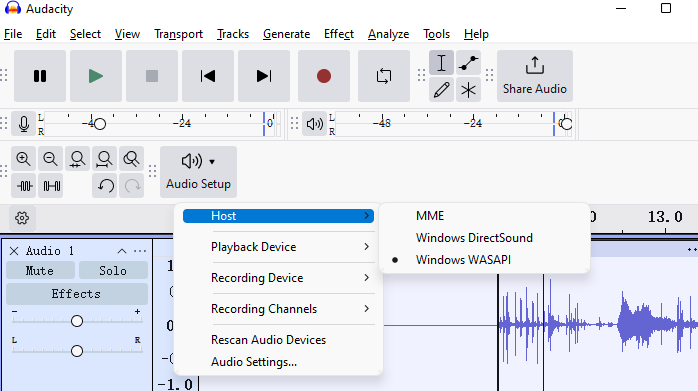
3️⃣Y2Mate
- Geeignet für: Desktop, Tablet und Mobilgeräte.
- Vorteile: Verfügbar in mehreren gängigen Browsern wie Chrome, Edge, Firefox usw.
- Nachteile: Der Rippvorgang kann lange dauern; unterstützt nur Videos bis zu 60 Minuten.
Y2Mate ist ein beliebter und hoch bewerteter Online-Audio-Ripper für YouTube für Mac, Windows und Mobilgeräte, der problemlos Audio aus YouTube-Videos extrahiert. Er ist schnell und zuverlässig und ermöglicht schnelle MP3-Konvertierungen ohne Softwareinstallation. Mit diesem kostenlosen und sicheren YouTube-zu-MP3-Konverter können Sie Ihre Lieblingsvideos im MP3- oder MP4-Format speichern.
Hauptmerkmale:
- Rippen Sie mühelos Musik aus YouTube-Videos.
- Unterstützt hochwertige Audioextraktion.
- Es ist kein Download oder keine Registrierung erforderlich.
Schritte zur Verwendung von Y2Mate zum Extrahieren von Audio aus YouTube:
Schritt 1. Gehen Sie zu Y2Mate und fügen Sie die URL des YouTube-Videos ein, von dem Sie den Ton herunterladen möchten.
Schritt 2. Wählen Sie MP3 und klicken Sie auf „Konvertieren“.
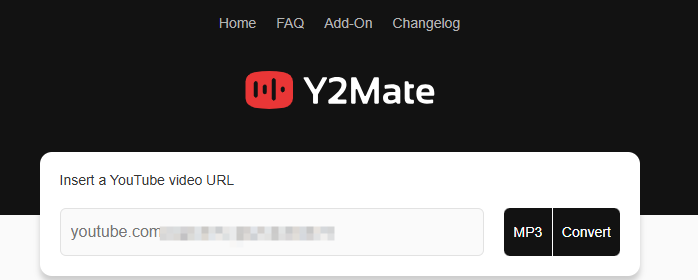
4️⃣TubeRipper
- Geeignet für: Desktop oder Mobilgerät
- Vorteile: Kostenlos und einfach zu verwenden, um Ton und Video von vielen Websites zu rippen.
- Nachteile: Die Exportvideoqualität unterstützt nur 360p
TubeRipper ist ein benutzerfreundlicher, kostenloser Online-Audio-Ripper für YouTube, mit dem Sie Audio und Video schnell und effizient von YouTube extrahieren können. Er ist ideal für Nutzer, die eine einfache und unkomplizierte Lösung zum kostenlosen Herunterladen von YouTube-Sound auf Android-, iOS- oder Desktop-Geräten benötigen. Mit TubeRipper können Sie in Sekundenschnelle Audio von YouTube oder anderen Online-Diensten wie TikTok, Twitter und Instagram herunterladen – ganz ohne Konto oder Software.
Hauptmerkmale:
- Konvertiert YouTube-Videos in Sekundenschnelle in MP3, M4A, OGG, FLAC, WAV, OPUS, WEBM, MP4.
- Extrahieren Sie Audio, Video oder stummes Video in hoher Qualität.
- Funktioniert direkt in Ihrem Browser wie Chrome,
- Kompatibel mit allen Geräten, einschließlich iPhone, Android, Windows und Mac.
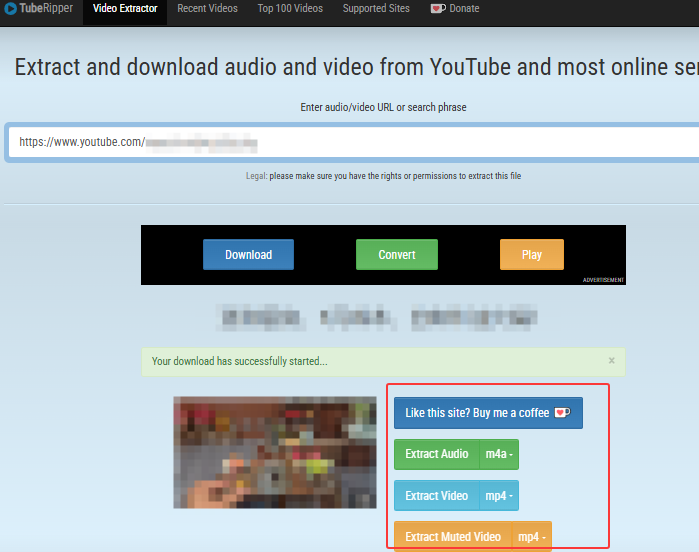
Teilen Sie diesen hilfreichen Beitrag mit anderen.
5️⃣Cobalt
Unterstützung: iOS, Android und Desktop-Geräte.
Vorteile: Verfügbar auf Chrome, Firefox, Edge usw. Laden Sie Videos und Audio verlustfrei herunter.
Cobalt ist ein kostenloser und quelloffener YouTube-Audio-Extraktor, der Audio von YouTube ohne Werbung oder Bloatware extrahiert. Es ist eine saubere und effiziente Möglichkeit, Audio von verschiedenen Plattformen wie Instagram, Dailymotion, Facebook, YouTube usw. zu extrahieren. Der Ton wird unverändert aus dem Video heruntergeladen. Mit diesem kostenlosen YouTube-Audio-Ripper können Sie hochwertige MP3-YouTube-Audiodateien mit bis zu 320 kbps speichern.
Hauptmerkmale:
- Unterstützt die Formate MP3, WAV, OPUS und OGG.
- Bietet Audiooptionen mit hoher Bitrate.
- Zum Rippen von Audio von der Website ist keine Registrierung oder Installation erforderlich.
Schritte zum Rippen von Audio von der YouTube-Website:
Schritt 1. Besuchen Sie Cobalt und klicken Sie auf die Schaltfläche „Einstellungen“, um die Informationen wie Audioformat und Bitrate zu konfigurieren.
Schritt 2. Fügen Sie die URL des YouTube-Videos ein und wählen Sie die Option „Nur Audio“.
Schritt 3. Klicken Sie auf das Symbol >>, um den Ton herunterzuladen.
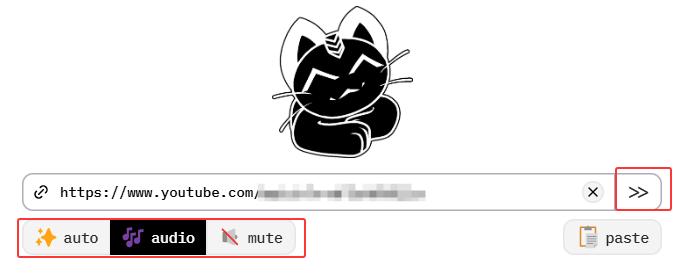
6️⃣Trick zum Löschen von „ube“
- Anwenderbeispiel
- „Dieser Trick ist magisch! Das ist der schnellste Weg, den ich zum Herunterladen von Audiodateien gefunden habe.“ – Reddit-Benutzer.
Der direkte Weg, Musik von YouTube zu rippen, besteht darin, das „ube“ aus der URL zu löschen und die Eingabetaste zu drücken. Diese ungewöhnliche Methode erfordert das Entfernen von „ube“ aus der YouTube-URL, um auf die Download-Seite zuzugreifen. Ich muss zugeben, dass dies eine der schnellsten Methoden ist, die ich getestet habe, um YouTube-Audio aus Videos herunterzuladen, da keine zusätzliche Software oder Tools erforderlich sind.
Besonderheit:
- Besuchen Sie Yout, um das Format von jeder Plattform wie Instagram, Twitter usw. zu ändern.
- Konvertieren Sie Video oder Audio von der niedrigsten in die höchste Qualität.
- Speichern Sie Dateien im MP3- oder WAV-Format (Audio), MP4 (Video) oder GIF.
- Rippen Sie Musik von YouTube mit Metadaten in MP3.
Hier sind die Schritte zum Verwenden dieser Methode zum Rippen von Audio aus einem YouTube-Video:
Schritt 1. Öffnen Sie das YouTube-Video, das Sie aufnehmen möchten.
Schritt 2. Löschen Sie „ube“ aus der URL (ändern Sie beispielsweise YouTube.com in yout.com).
![]()
Schritt 3. Drücken Sie die Eingabetaste und wählen Sie den Zeitraum für den Audio-Download. Sie können auch das Audioformat und die Qualität nach Bedarf auswählen. Klicken Sie auf „Format auf MP3 ändern“, um die YouTube-Audiodatei auf Ihr lokales Gerät herunterzuladen.
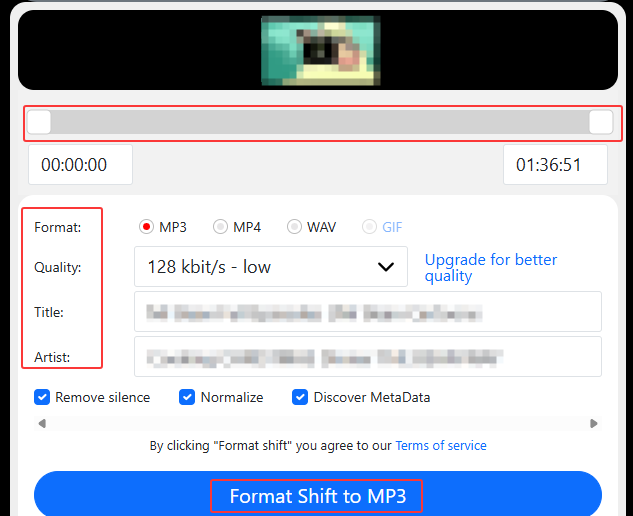
Teilen Sie diesen hilfreichen Beitrag mit anderen.
7️⃣Beispiel
Sample ist eine einfache, leichtgewichtige Chrome-Erweiterung, mit der Sie Audio direkt aus Ihrem Browser aufnehmen können. Sample eignet sich perfekt für schnelle Aufnahmen ohne Software-Download. Mit dieser Erweiterung können Sie ganz einfach Sounds von YouTube rippen.
Hauptmerkmale:
- Es ist möglich, nur Audio von YouTube aufzunehmen.
- Aufnahme mit 44,1 kHz Abtastrate
- Speichert Dateien im WAV- oder MP3-Format.
Schritte zum Aufnehmen von YouTube-Audio mit Sample:
Schritt 1. Suchen und installieren Sie die Beispielerweiterung im Chrome Web Store.
Schritt 2. Klicken Sie auf das Beispielsymbol, um es zu starten, und wählen Sie die Option „Einstellungen“, um die Aufnahmeinformationen einzurichten.
Schritt 3. Öffnen Sie das YouTube-Video, aus dem Sie Audio rippen möchten, und klicken Sie auf die rote Kreisschaltfläche, um die Aufnahme zu starten.
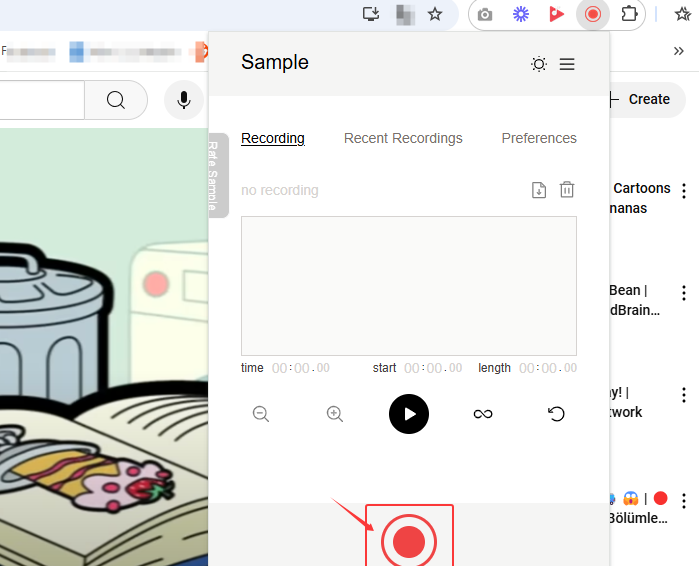
8️⃣yt-dlp-Befehlszeilentool
yt-dlp ist ein leistungsstarkes Open-Source-Kommandozeilentool für fortgeschrittene Benutzer, die Batch-Downloads und hohe Anpassungsmöglichkeiten benötigen. Es dient zum Herunterladen von Videos und Audiodateien von YouTube und anderen unterstützten Plattformen wie Vimeo, SoundCloud und anderen. Es ist zwar etwas technisch, aber einen Versuch wert. Sie können die yt-dlp-Datei aus dem offiziellen GitHub- Repository herunterladen.
Hauptmerkmale:
- Unterstützt die Formate MP3, M4A, OPUS und AAC.
- Lädt ganze Wiedergabelisten oder Kanäle mit einem einzigen Befehl herunter.
- Bietet Optionen zum Einbetten von Metadaten, zum Herunterladen von Miniaturansichten und zum Extrahieren von Untertiteln.
- Die Audiodatei wird im aktuellen Verzeichnis gespeichert.
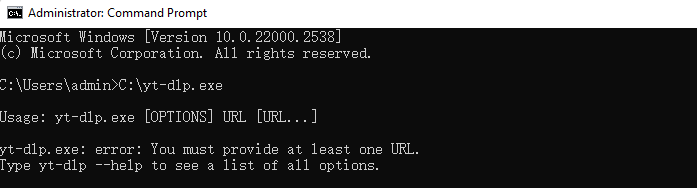
9️⃣4K YouTube zu MP3 Downloader
4K YouTube to MP3 ist ein zuverlässiger und spezieller Desktop-Video-zu-Audio-Extraktor zum Extrahieren von Audio von YouTube. Er unterstützt auch das Herunterladen von Audio von anderen beliebten Medienplattformen wie Soundcloud, Facebook, TikTok oder Vimeo. Mit dieser YouTube-Audioextraktor-App können Sie Audio aus mehreren YouTube-Videos problemlos stapelweise rippen.
Hauptmerkmale:
- Konvertiert YouTube-Videos in die Formate MP3, M4A oder OGG.
- Unterstützt die beste Qualität und hochwertige Audioextraktion.
- Verfügbar für Windows, Mac und Linux.
Schritte zur Verwendung der 4K YouTube to MP3-App zum Rippen von Audio von YouTube:
Schritt 1. Laden Sie 4K YouTube to MP3 von der offiziellen Website herunter und installieren Sie es. Klicken Sie auf das Symbol „Einstellungen“, um Audioqualität, Formate oder andere erweiterte Einstellungen zu ändern.
Schritt 2. Klicken Sie auf das YouTube- Symbol und geben Sie die Suchanfrage ein. Suchen Sie nach dem gewünschten Video oder fügen Sie die URL des YouTube-Videos in die Suchleiste ein.
Schritt 3. Klicken Sie auf die Schaltfläche „Herunterladen“, um mit der Konvertierung des YouTube-Videos in Audio zu beginnen.
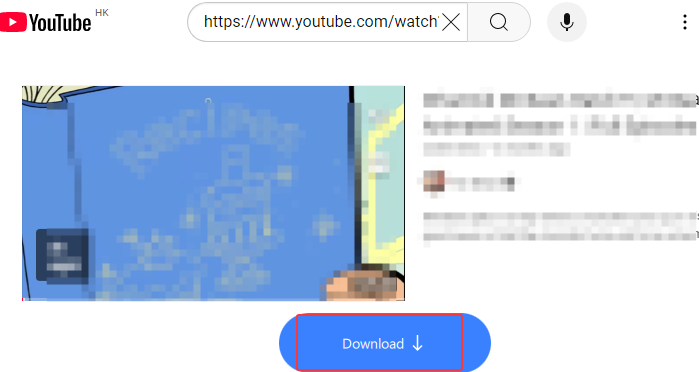
Teilen Sie diesen hilfreichen Beitrag mit anderen.
Abschluss
Egal, ob Sie eine schnelle Online-Lösung oder ein leistungsstarkes Desktop-Tool suchen – es gibt für jeden die passende Methode zum Aufnehmen und Rippen von YouTube-Audio. Wählen Sie den passenden YouTube-Audio-Ripper und -Recorder nach Bedarf. Von benutzerfreundlichen Optionen wie EaseUS RecExperts und Y2Mate bis hin zu fortschrittlichen Tools wie Audacity und yt-dlp können Sie jetzt problemlos hochwertigen YouTube-Audio genießen.
FAQs zu den besten YouTube-Audio-Rippern
1. Ist es legal, Audio von YouTube zu rippen?
Dies hängt vom Urheberrechtsstatus des Inhalts ab. Die private Nutzung ist grundsätzlich legal, die Verbreitung urheberrechtlich geschützten Materials ist jedoch illegal.
2. Wie kann ich YouTube-Audio ohne Hintergrundgeräusche aufnehmen?
Verwenden Sie Tools wie Audacity mit Rauschunterdrückungsfunktionen oder sorgen Sie für eine ruhige Aufnahmeumgebung.
3. Kann ich YouTube-Audio auf meinem iPhone aufnehmen?
Ja, Sie können einen Online-Audioextraktor von YouTube wie Y2Mate oder Tuberipper verwenden, um YouTube-Audio auf Ihr iPhone zu rippen.
4. Wie vermeide ich Werbung beim Aufnehmen von YouTube-Audio?
Verwenden Sie einen werbefreien YouTube-Audioextraktor wie Cobalt, um die Audiodatei herunterzuladen, oder installieren Sie einen Werbeblocker.
Ist der Artikel hilfreich?
Updated von Katrin
Jahrgang 1992; Studierte Mathematik an SISU, China; Seit 2015 zum festen Team der EaseUS-Redaktion. Seitdem schreibte sie Ratgeber und Tipps. Zudem berichtete sie über Neues und Aufregendes aus der digitalen Technikwelt.
Written von Maria
Maria ist begeistert über fast allen IT-Themen. Ihr Fokus liegt auf der Datenrettung, der Festplattenverwaltung, Backup & Wiederherstellen und den Multimedien. Diese Artikel umfassen die professionellen Testberichte und Lösungen.
Bewertungen
-
"EaseUS RecExperts ist ein einfach zu bedienend und bietet umfassende Funktionen. Der Recorder kann neben dem Geschehen auf Ihrem Bildschirm auch Audio und Webcam-Videos aufnehmen. Gut gefallen hat uns auch, dass es geplante Aufnahmen und eine Auto-Stopp-Funktion bietet."
Mehr erfahren -
"EaseUS RecExperts bietet die umfassenden Lösungen für die Aufzeichnung und die Erstellungen von Screenshots Ihres Bildschirms, die Sie für eine Vielzahl von persönlichen, beruflichen und bildungsbezogenen Zwecken verwenden können."
Mehr erfahren -
"Für unserer YouTube-Videos ist ein Bildschirmrekorder sehr nützlich. Wir können die Aktivitäten in Photoshop oder Lightroom einfach aufnehmen. Kürzlich habe ich die Bildschirm-Recorder von EaseUS getestet und sie ist bei weitem die beste, die ich bisher verwendet habe."
Mehr erfahren
Verwandete Artikel
-
9 Beste TikTok-Alternativen: Top TT Like Apps im Jahr 2025
![author icon]() Maria/Apr 27, 2025
Maria/Apr 27, 2025
-
Top 5 Sprachanrufrekorder für iPhone: iPhone Telefonat aufzeichnen (HOT im Jahr 2025)
![author icon]() Markus/Apr 27, 2025
Markus/Apr 27, 2025
-
Wie kann man einen Screenshot von Amazon Prime Video machen? [Ohne schwarzer Bildschirm]
![author icon]() Maria/Apr 27, 2025
Maria/Apr 27, 2025
-
So schauen Sie ACC Network ganz einfach an [ohne Kabel]
![author icon]() Maria/Apr 27, 2025
Maria/Apr 27, 2025

EaseUS RecExperts
- Den Bildschirm mit Audio aufnehmen
- Die Webcam aufnehmen
- Die PC-Spiele reibungslos aufnehmen
Hot Artikel
